tplogincn登录管理员密码 tplogin.cn路由器WPS设置方法
更新时间:2023-08-10 13:59:05作者:jiang
tplogincn登录管理员密码,近年来家用路由器的使用变得越来越普及,而路由器的安全性也成为用户关注的热点话题,针对路由器管理密码和WPS设置问题,小编整理了相关注意事项和操作方法,以帮助用户加强路由器的安全和使用体验。如何保护账号密码,如何设置WPS以保障网络安全,都是本文将要揭示的重点。让我们一起来看看。
步骤如下:
1.无线网络设置:
先打开浏览器----在地址栏输入“TPlogin.cn”并回车-----在登录框中输入密码,一般默认密码是123456(这个密码可以登录以后。路由设置,修改管理员密码当中修改)----- 点击“确定”。
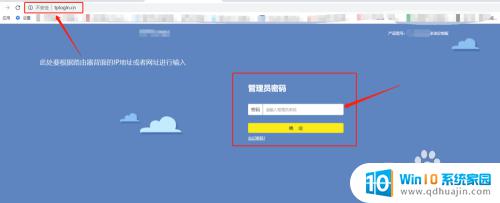
2.登录成功后,在“网络状态”就可以对无线网络的账户和密码进行设置----设置完成后,记得要点击“保存”。
如果无线功能之前没有打开,则可以在“路由设置”-----无线设置里面打开。在无线设置里面还有一些其他参数可以进行设置,一般默认就可以了。

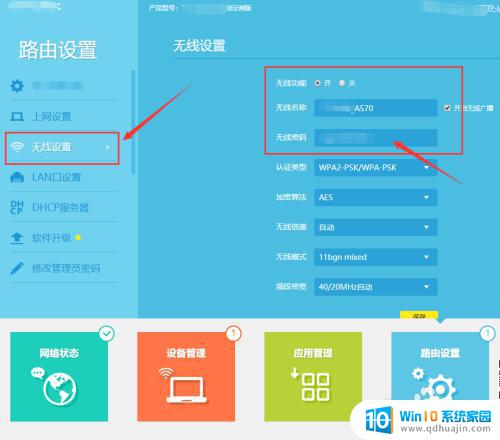
3.在主页右边可以查看网络目前的状态,是否在线,以及数据流量等信息。
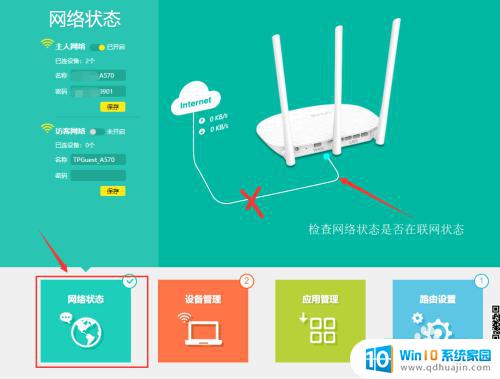
4.查看网络拨号状态:
打开“路由设置”-----上网设置----在基本设置框中,可以对网络拨号连接进行设置。一般这个设置运行商都会帮你配置好。
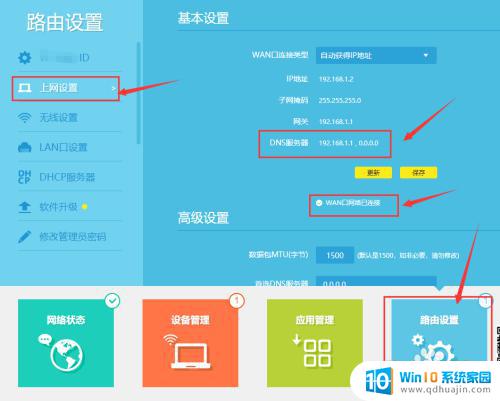
以上是tplogincn登录管理员密码的全部内容,如果您有任何疑问,请参考小编的步骤进行操作,希望这些步骤能对您有所帮助。
tplogincn登录管理员密码 tplogin.cn路由器WPS设置方法相关教程
- 路由器登录密码怎么看 如何获取路由器的账号和密码
- 重置华硕路由器 华硕路由器管理密码忘记了怎么办
- 1921860102登陆页面 路由器管理页面无法登录该如何解决
- 小米路由器如何进入管理界面 小米路由器中继模式如何登录后台管理界面
- 重设置路由器怎么设置密码 路由器密码忘记怎么办
- 电脑怎么登录wifi管理界面 无线路由器登录页面怎么进入
- 路由器不知道用户名和密码怎么办 无线路由器忘记登录账号密码怎么办
- 路由器默认管理地址可以修改吗 路由器管理地址怎么改?
- 路由器密码怎么设置不会被破解 如何设置无线路由器密码防止万能钥匙破解
- 无线路由器密码重置 如何在忘记密码的情况下重置无线路由器的密码
- 电脑咋连蓝牙 电脑蓝牙连接教程
- 电脑右键没有解压功能怎么办 鼠标右键没有压缩选项怎么办
- 怎么关掉正在运行的软件 如何终止正在运行的电脑程序
- 怎样设置竖屏 竖屏显示器设置方法
- 台式联想电脑进入bios方法 联想台式机进入bios界面步骤
- 佳能打印机g2810怎么清洗喷头 佳能g2810打印喷头清洗方法
热门推荐
电脑教程推荐
- 1 怎样设置竖屏 竖屏显示器设置方法
- 2 怎么打开此电脑快捷键 Excel定位可见单元格快捷键怎么用
- 3 联想笔记本电脑在哪里看内存 联想笔记本内存容量查看教程
- 4 怎么显示电脑文件后缀 设置电脑桌面文件扩展名显示
- 5 如何查看计算机内存大小 怎样查看电脑内存大小
- 6 把wps设置成默认打开方式怎么取消 如何更改WPS文件的默认打开方式
- 7 excel可以设置密码吗 Excel如何给单元格设置密码
- 8 戴尔电脑按f1才能进入系统 Dell服务器开机总是提示按F1解决方法
- 9 microsoft onedrive能卸载吗 OneDrive如何卸载Mac
- 10 苹果无线局域网怎么打开 iphone无线局域网在哪里设置
win10系统推荐
- 1 萝卜家园ghost win10 64位家庭版镜像下载v2023.04
- 2 技术员联盟ghost win10 32位旗舰安装版下载v2023.04
- 3 深度技术ghost win10 64位官方免激活版下载v2023.04
- 4 番茄花园ghost win10 32位稳定安全版本下载v2023.04
- 5 戴尔笔记本ghost win10 64位原版精简版下载v2023.04
- 6 深度极速ghost win10 64位永久激活正式版下载v2023.04
- 7 惠普笔记本ghost win10 64位稳定家庭版下载v2023.04
- 8 电脑公司ghost win10 32位稳定原版下载v2023.04
- 9 番茄花园ghost win10 64位官方正式版下载v2023.04
- 10 风林火山ghost win10 64位免费专业版下载v2023.04